实用数据可视化工具,教你玩转图表报表
数据可视化软件的多源数据整合和自定义报表设计教程
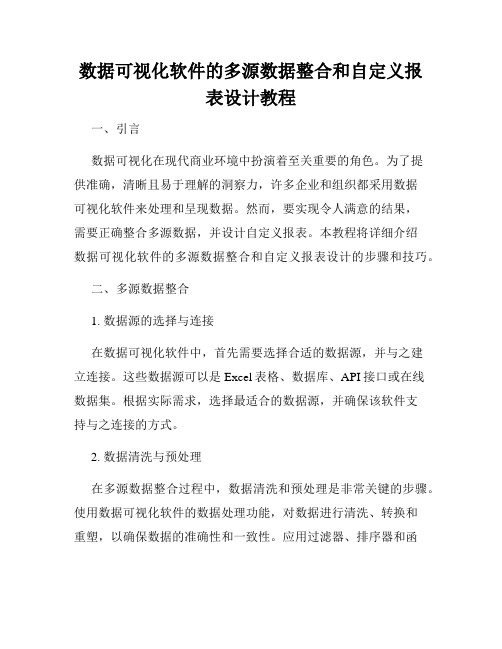
数据可视化软件的多源数据整合和自定义报表设计教程一、引言数据可视化在现代商业环境中扮演着至关重要的角色。
为了提供准确,清晰且易于理解的洞察力,许多企业和组织都采用数据可视化软件来处理和呈现数据。
然而,要实现令人满意的结果,需要正确整合多源数据,并设计自定义报表。
本教程将详细介绍数据可视化软件的多源数据整合和自定义报表设计的步骤和技巧。
二、多源数据整合1. 数据源的选择与连接在数据可视化软件中,首先需要选择合适的数据源,并与之建立连接。
这些数据源可以是Excel表格、数据库、API接口或在线数据集。
根据实际需求,选择最适合的数据源,并确保该软件支持与之连接的方式。
2. 数据清洗与预处理在多源数据整合过程中,数据清洗和预处理是非常关键的步骤。
使用数据可视化软件的数据处理功能,对数据进行清洗、转换和重塑,以确保数据的准确性和一致性。
应用过滤器、排序器和函数等工具进行数据清洗和必要的数据处理,以满足后续报表设计的需要。
3. 数据关联与合并在多源数据整合过程中,往往需要将不同数据源中的数据进行关联和合并。
通过使用数据可视化软件提供的数据关联功能,根据共同的键值将数据源进行关联,以便在后续的报表设计中能够将相关数据进行联合分析和可视化呈现。
三、自定义报表设计1. 报表需求分析在进行自定义报表设计之前,首先需要进行报表需求分析。
明确报表的目的和受众,确定要传达的信息和洞察力。
了解报表所需的不同数据指标和视觉元素,以及数据可视化软件所提供的图表类型和格式选项。
2. 图表设计与布局根据报表需求分析的结果,选择合适的图表类型和布局样式。
在数据可视化软件中,提供了各种图表类型,如柱形图,折线图,饼图,地图等。
根据数据的特点和可视化需求,选择最合适的图表类型,并确定其布局和样式。
调整图表的颜色,字体,标签等,以提高报表的可读性和吸引力。
3. 数据联动与交互设计数据可视化软件通常提供了交互式的报表设计选项。
通过设置数据联动和交互功能,用户可以根据需要对数据进行筛选,排序和比较等操作,以获得更全面和详细的数据分析。
如何进行数据可视化和报表分析

如何进行数据可视化和报表分析数据可视化和报表分析是将大量的数据内容以图表形式展示,并通过图表进行分析和解读的过程。
它的主要目的是提供直观的方式来呈现数据,以帮助人们更好地理解和利用数据。
下面是一个关于如何进行数据可视化和报表分析的详细说明。
一、收集数据要进行数据可视化和报表分析,首先需要收集数据。
数据可以来自于各种不同的来源,包括数据库、电子表格、API接口等。
确保数据的质量和准确性非常重要,因此在收集数据之前要进行必要的数据清洗和预处理。
二、选择合适的图表类型选择合适的图表类型是进行数据可视化的关键。
不同的图表类型适合展示不同类型的数据。
常见的图表类型包括条形图、折线图、散点图、饼图、雷达图等。
在选择图表类型时,考虑展示的目的、数据的特点以及受众的需求。
三、设计清晰的图表布局设计清晰的图表布局可以使数据更易于理解和解读。
一个好的图表布局要注重以下几个方面:1.标题和副标题:清晰准确地描述图表的内容和目的。
2.坐标轴标签:标注横纵坐标轴的含义和单位,确保读者能够正确理解图表的数据。
3.图例:如果图表中包含不同的数据系列,需要添加图例来标注不同的数据系列。
4.数据标签:在适当的位置添加数据标签,以显示具体的数值,帮助读者更好地理解数据。
四、选择合适的颜色和样式选择合适的颜色和样式可以增强数据可视化的吸引力和可读性。
考虑以下几个方面:1.颜色搭配:选用适合的颜色组合来突出图表的重点和关键信息。
2.背景颜色:选择相对较暗的背景颜色,确保图表中的数据更加突出。
3.样式选择:辅助线、阴影、渐变等样式可以增加图表的美观度和可读性。
五、展示数据趋势和关联图表可以帮助我们展示数据的趋势和关联。
对于时间序列数据,折线图是一个常用的选择。
通过折线图可以清晰地展示数据的变化趋势。
对于多变量数据,散点图可以帮助我们分析不同变量之间的关联关系。
另外,热力图等图表也可以用于展示数据的关联性。
六、进行数据分析和解读在进行数据可视化和报表分析时,不仅仅是要展示数据,还需要对数据进行分析和解读。
Excel使用技巧如何利用表功能可视化数据并进行数据分析

Excel使用技巧如何利用表功能可视化数据并进行数据分析Excel使用技巧:如何利用表功能可视化数据并进行数据分析Excel是一款强大的电子表格软件,广泛应用于数据分析与管理。
通过灵活的表功能和丰富的数据处理工具,我们可以轻松地完成数据的可视化和分析工作。
本文将为你介绍一些Excel使用技巧,帮助你利用表功能将数据可视化并进行数据分析。
一、使用数据表格数据表格是Excel中最基本的功能之一,用于将数据整理成表格的形式。
我们可以通过数据表格来展示和分析数据,同时也可以对数据进行排序、筛选和计算等操作。
在Excel中,选择数据区域后,点击"插入"选项卡上的"表"按钮,即可将选中的数据转换为数据表格。
Excel会自动为表格添加标题行和过滤器。
可以通过上方的筛选器对数据进行快速筛选,同时也可以使用排序功能对数据进行排序。
二、利用条件格式条件格式是Excel中一种强大的数据可视化工具,可以帮助我们快速识别和突出显示数据中的特定模式或趋势。
比如,我们可以使用条件格式对数据进行渐变色的填充,使数据的大小或者趋势一目了然。
在选中的数据区域,点击"开始"选项卡上的"条件格式"按钮,选择"颜色刻度"即可。
此外,我们还可以通过条件格式设置数据条、图标集、数据尺度等不同的可视化效果,根据具体的数据分析需求来选择合适的条件格式。
三、使用图表功能Excel的图表功能是一种常用的数据可视化工具,可以将数据以图形的形式展示,更加直观地呈现数据间的关系和趋势。
在Excel中,选中所需数据后,点击"插入"选项卡上的"图表"按钮,选择合适的图表类型进行创建。
根据数据的类型和分析目的,可以选择柱状图、折线图、饼图等不同类型的图表。
创建图表后,我们可以通过编辑和定制图表的轴、标题、图例等属性,调整图表的外观和布局。
如何利用Excel进行统计数据分析和可视化

如何利用Excel进行统计数据分析和可视化1. 引言Excel是一种强大的电子表格软件,被广泛应用于数据分析和可视化。
本文将介绍如何利用Excel进行统计数据分析和可视化的基本方法和技巧。
2. 数据导入和整理在开始进行数据分析和可视化之前,首先需要将数据导入到Excel中,并进行必要的整理。
可以通过复制粘贴、导入外部文件、使用Excel函数等方式将数据导入,然后使用筛选、排序、合并等功能整理数据,以便后续的分析和可视化操作。
3. 统计分析Excel提供了多种统计分析函数和工具,可以帮助我们快速计算数据的统计指标和描述性统计。
例如,可以使用SUM、AVERAGE、COUNT等函数计算数据的总和、平均值和计数等常见统计指标;使用STDEV、VAR、CORREL等函数计算数据的标准差、方差和相关系数等统计指标。
4. 数据透视表Excel的数据透视表功能是一种非常强大的数据分析工具,可以帮助我们轻松地对数据进行多维度的分析和汇总。
通过拖拽字段到行、列和值区域,可以创建数据透视表,然后可以对数据进行透视、筛选、分组和排序等操作,直观地展示数据的分布和关系。
5. 图表绘制Excel提供了丰富的图表类型,可以根据需要选择合适的图表来展示数据。
常见的图表类型包括柱状图、折线图、饼图、散点图等。
在绘制图表之前,需要选择合适的数据范围,并设置好图表的标题、坐标轴和图例等属性。
绘制完毕后,可以通过调整图表的样式、颜色和布局等来增强可视效果。
6. 条件格式和数据验证除了图表外,Excel还提供了其他可视化数据的方式。
例如,可以使用条件格式对数据进行着色,以便根据条件快速识别数据的特点和异常情况。
还可以使用数据验证功能设置数据的有效性和约束条件,确保数据的准确性和一致性。
7. 数据模型和高级分析Excel的数据模型功能可以帮助我们处理大量的复杂数据,并进行更高级的统计分析。
通过建立数据模型,可以使用自动关系识别和数据驱动的计算字段,对数据进行更深入的分析和挖掘。
如何利用Excel进行数据可视化和报告制作

如何利用Excel进行数据可视化和报告制作Excel是一款功能强大的电子表格软件,不仅可以进行数据处理和分析,还可以利用其丰富的图表功能进行数据可视化和报告制作。
本文将介绍如何利用Excel进行数据可视化和报告制作的步骤和技巧。
一、数据可视化数据可视化是将数据以图表的形式呈现,使数据更加直观和易于理解。
下面是一些常用的数据可视化方法:1. 饼图饼图适用于展示数据的相对比例,如市场份额、销售额等。
制作饼图的步骤是:选中要展示的数据区域,点击插入-饼图,选择合适的样式和标题,即可生成饼图。
2. 柱状图和条形图柱状图和条形图适用于比较多个数据项的大小。
制作柱状图的步骤是:选中要展示的数据区域,点击插入-柱状图,选择合适的样式和标题,即可生成柱状图。
3. 折线图折线图适用于展示数据的趋势和变化。
制作折线图的步骤是:选中要展示的数据区域,点击插入-折线图,选择合适的样式和标题,即可生成折线图。
4. 散点图和气泡图散点图和气泡图适用于展示两个或更多变量之间的关系。
制作散点图的步骤是:选中要展示的数据区域,点击插入-散点图,选择合适的样式和标题,即可生成散点图。
5. 瀑布图和漏斗图瀑布图和漏斗图适用于展示数据的流程和分布。
制作瀑布图的步骤是:选中要展示的数据区域,点击插入-瀑布图,选择合适的样式和标题,即可生成瀑布图。
以上是Excel中常用的数据可视化方法,通过选择合适的图表类型和样式,可以直观地展示数据的分布、趋势和关系。
二、报告制作在数据可视化的基础上,可以利用Excel进行报告制作,使报告更加专业和有条理。
下面是一些报告制作的技巧:1. 设置报告标题和页眉页脚在Excel的工作表顶部插入一个单元格,设置为报告的标题,并将字体加粗、居中对齐。
在页面底部插入页脚,可以显示文档的页码和作者等信息。
2. 选择合适的字体和字号在报告中选择合适的字体和字号,使文字易于阅读。
一般推荐使用宋体或微软雅黑字体,字号可以根据需要进行设置。
WPSOffice如何使用表功能进行数据可视化
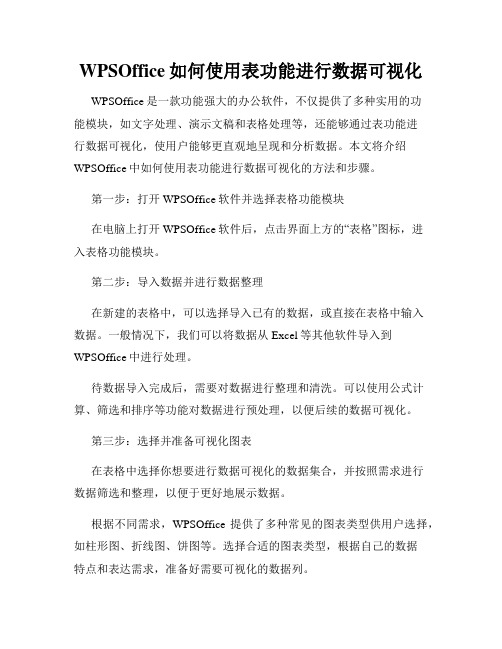
WPSOffice如何使用表功能进行数据可视化WPSOffice是一款功能强大的办公软件,不仅提供了多种实用的功能模块,如文字处理、演示文稿和表格处理等,还能够通过表功能进行数据可视化,使用户能够更直观地呈现和分析数据。
本文将介绍WPSOffice中如何使用表功能进行数据可视化的方法和步骤。
第一步:打开WPSOffice软件并选择表格功能模块在电脑上打开WPSOffice软件后,点击界面上方的“表格”图标,进入表格功能模块。
第二步:导入数据并进行数据整理在新建的表格中,可以选择导入已有的数据,或直接在表格中输入数据。
一般情况下,我们可以将数据从Excel等其他软件导入到WPSOffice中进行处理。
待数据导入完成后,需要对数据进行整理和清洗。
可以使用公式计算、筛选和排序等功能对数据进行预处理,以便后续的数据可视化。
第三步:选择并准备可视化图表在表格中选择你想要进行数据可视化的数据集合,并按照需求进行数据筛选和整理,以便于更好地展示数据。
根据不同需求,WPSOffice提供了多种常见的图表类型供用户选择,如柱形图、折线图、饼图等。
选择合适的图表类型,根据自己的数据特点和表达需求,准备好需要可视化的数据列。
第四步:创建图表并设置样式选中准备好的数据集合后,点击“插入”选项卡中的“图表”按钮,在弹出的图表选项中选择合适的图表类型。
根据导入的数据和需要展现的数据关系,选择主要的横纵坐标列,设置图表的标题、图例和坐标轴等,以及是否需要添加附加的数据标签。
此外,WPSOffice还提供了丰富的图表样式和自定义设置选项,用户可以根据需求调整图表的颜色、字体和样式,使其更符合个人或公司的品牌形象。
第五步:进一步优化和编辑图表创建好图表后,我们可以进一步对图表进行编辑和优化,以使其更清晰和易于阅读。
例如,可以调整刻度尺的范围,以使数据更好地展示;可以添加数据标签或数据表格,使数据更加直观;还可以调整图表的大小、位置和布局,以便更好地与其他文档元素配合使用。
Excel图表与数据可视化技巧解析

Excel图表与数据可视化技巧解析第一章:Excel图表的基本介绍和使用方法在数据分析和可视化的领域中,Excel无疑是最常用和最受欢迎的工具之一。
Excel图表的使用可以帮助我们更好地理解和呈现数据,从而使决策更加科学和有效。
本章将介绍Excel图表的基本概念和使用方法,以便读者能够快速上手并利用Excel进行数据可视化。
首先,Excel图表的种类非常丰富,根据数据类型和需求,我们可以选择不同种类的图表来展示数据。
常见的图表类型包括折线图、柱状图、饼图、散点图等等。
在选择图表种类时需要根据数据之间的关系和要表达的信息来进行判断。
例如,如果要展示时间序列数据的变化趋势,可以选择折线图;如果要比较不同类别的数据大小,可以选择柱状图等。
其次,Excel提供了丰富的图表设置选项,允许用户对图表进行个性化定制。
比如,我们可以对图表的标题、轴标签、图例等进行编辑,并调整图表的颜色、字体、背景等样式。
这些选项使得我们可以根据自己的需求来优化图表的外观,使其更加直观和易于理解。
最后,Excel还支持对图表进行数据源的动态连接和更新。
这意味着当数据源发生变化时,图表会自动更新,无需手动重新绘制。
这对于需要频繁更新数据并进行可视化展示的场景非常有用,可以大大提高工作效率。
第二章:Excel图表中的数据处理和筛选技巧在进行数据可视化之前,我们有时需要对原始数据进行处理和筛选,以便提取出需要展示的信息。
Excel提供了一系列强大的数据处理和筛选功能,本章将介绍其中一些常用的技巧。
首先,Excel中的数据透视表是一个非常实用的工具,可以帮助我们对数据进行汇总和分析。
通过透视表,我们可以很方便地对数据进行分组、计数、求和、平均等操作,并生成相应的汇总报表。
透视表可以帮助我们更好地理解数据的分布和趋势,从而为后续的可视化展示提供有力的支持。
其次,在进行数据可视化之前,我们有时需要对数据进行筛选和排序。
Excel提供了功能强大的筛选和排序选项,可以根据多个条件对数据进行筛选,并按照某一列或多列进行升序或降序排序。
Excel使用技巧如何利用表进行数据可视化展示
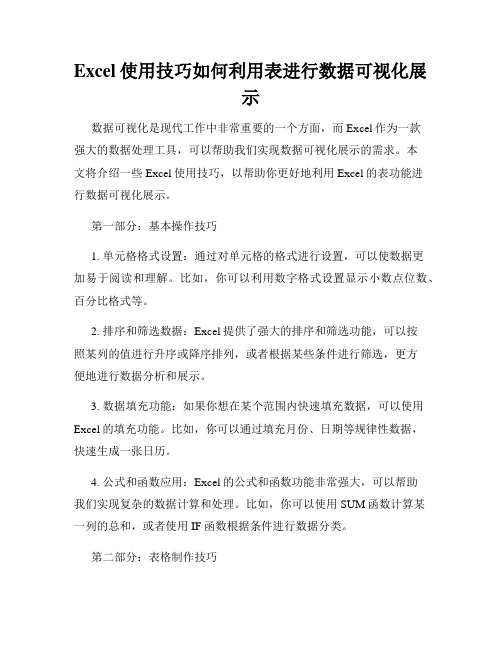
Excel使用技巧如何利用表进行数据可视化展示数据可视化是现代工作中非常重要的一个方面,而Excel作为一款强大的数据处理工具,可以帮助我们实现数据可视化展示的需求。
本文将介绍一些Excel使用技巧,以帮助你更好地利用Excel的表功能进行数据可视化展示。
第一部分:基本操作技巧1. 单元格格式设置:通过对单元格的格式进行设置,可以使数据更加易于阅读和理解。
比如,你可以利用数字格式设置显示小数点位数、百分比格式等。
2. 排序和筛选数据:Excel提供了强大的排序和筛选功能,可以按照某列的值进行升序或降序排列,或者根据某些条件进行筛选,更方便地进行数据分析和展示。
3. 数据填充功能:如果你想在某个范围内快速填充数据,可以使用Excel的填充功能。
比如,你可以通过填充月份、日期等规律性数据,快速生成一张日历。
4. 公式和函数应用:Excel的公式和函数功能非常强大,可以帮助我们实现复杂的数据计算和处理。
比如,你可以使用SUM函数计算某一列的总和,或者使用IF函数根据条件进行数据分类。
第二部分:表格制作技巧1. 设定数据源:在进行数据可视化时,首先要确定数据源。
将需要展示的数据整理到Excel表格中,并确保数据的准确性和完整性。
2. 表格设计:设计一个合适的表格结构,可以使数据更直观地呈现出来。
可以使用边框样式、背景色等方式,使表格更具美观性和清晰性。
3. 制作透视表:透视表是Excel中非常实用的功能,可以将大量的数据按照不同维度进行汇总和展示。
通过透视表,你可以快速生成各种报表和图表,更加方便地展示数据。
4. 数据分列:有时候,我们可能需要将某一列的数据进行分列展示,以便更好地进行数据分析。
Excel提供了文本分列功能,可以根据自定义的分列规则,将数据进行拆分。
第三部分:图表制作技巧1. 选择合适的图表类型:根据数据的特点和展示的需求,选择合适的图表类型是非常重要的。
Excel提供了多种图表类型,如折线图、柱状图、饼图等,可以根据数据的性质选择最合适的图表类型。
学会使用Excel进行数据可视化和分析
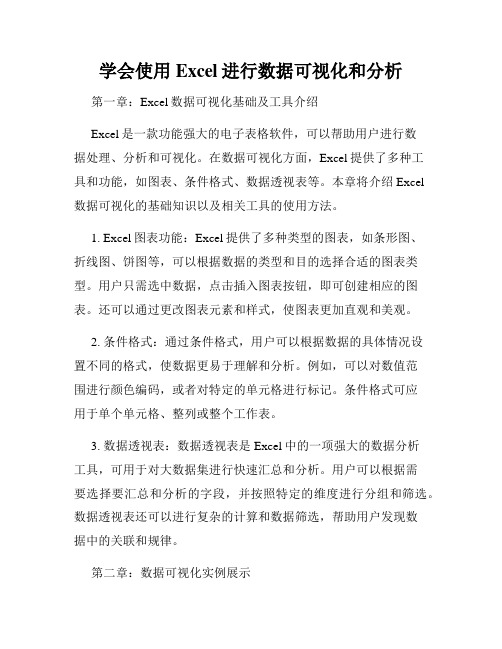
学会使用Excel进行数据可视化和分析第一章:Excel数据可视化基础及工具介绍Excel是一款功能强大的电子表格软件,可以帮助用户进行数据处理、分析和可视化。
在数据可视化方面,Excel提供了多种工具和功能,如图表、条件格式、数据透视表等。
本章将介绍Excel数据可视化的基础知识以及相关工具的使用方法。
1. Excel图表功能:Excel提供了多种类型的图表,如条形图、折线图、饼图等,可以根据数据的类型和目的选择合适的图表类型。
用户只需选中数据,点击插入图表按钮,即可创建相应的图表。
还可以通过更改图表元素和样式,使图表更加直观和美观。
2. 条件格式:通过条件格式,用户可以根据数据的具体情况设置不同的格式,使数据更易于理解和分析。
例如,可以对数值范围进行颜色编码,或者对特定的单元格进行标记。
条件格式可应用于单个单元格、整列或整个工作表。
3. 数据透视表:数据透视表是Excel中的一项强大的数据分析工具,可用于对大数据集进行快速汇总和分析。
用户可以根据需要选择要汇总和分析的字段,并按照特定的维度进行分组和筛选。
数据透视表还可以进行复杂的计算和数据筛选,帮助用户发现数据中的关联和规律。
第二章:数据可视化实例展示本章将通过实际案例展示如何使用Excel进行数据可视化和分析。
1. 销售数据分析:假设我们有一份包含销售数据的Excel表格,其中包括产品名称、销售额和销售时间等信息。
我们可以使用Excel的图表功能创建一个销售额的折线图,以观察销售额的变化趋势。
同时,我们可以使用条件格式对销售额进行颜色编码,使低于或高于某个阈值的销售额更加突出。
2. 股票数据分析:假设我们有一份包含股票交易数据的Excel表格,其中包括股票代码、交易日期和收盘价等信息。
我们可以使用数据透视表对股票数据进行汇总和分析,比如按照股票代码和交易日期进行分组,计算每个股票的平均收盘价和交易量。
我们还可以使用Excel的图表功能创建股票收益率的柱状图,以观察不同股票的表现。
Excel数据可视化技巧利用表功能展示数据趋势
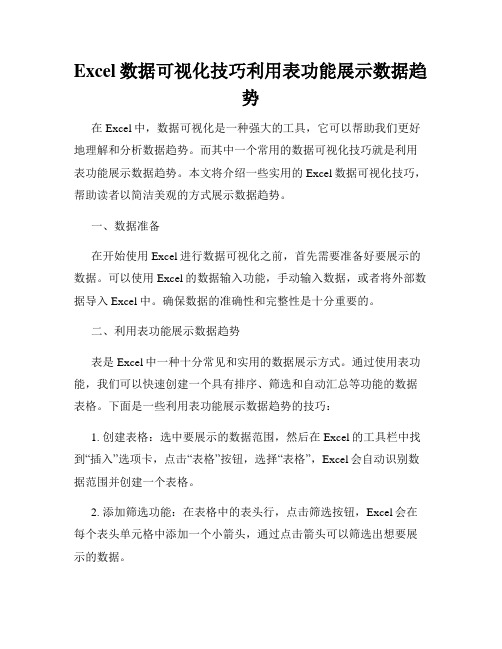
Excel数据可视化技巧利用表功能展示数据趋势在Excel中,数据可视化是一种强大的工具,它可以帮助我们更好地理解和分析数据趋势。
而其中一个常用的数据可视化技巧就是利用表功能展示数据趋势。
本文将介绍一些实用的Excel数据可视化技巧,帮助读者以简洁美观的方式展示数据趋势。
一、数据准备在开始使用Excel进行数据可视化之前,首先需要准备好要展示的数据。
可以使用Excel的数据输入功能,手动输入数据,或者将外部数据导入Excel中。
确保数据的准确性和完整性是十分重要的。
二、利用表功能展示数据趋势表是Excel中一种十分常见和实用的数据展示方式。
通过使用表功能,我们可以快速创建一个具有排序、筛选和自动汇总等功能的数据表格。
下面是一些利用表功能展示数据趋势的技巧:1. 创建表格:选中要展示的数据范围,然后在Excel的工具栏中找到“插入”选项卡,点击“表格”按钮,选择“表格”,Excel会自动识别数据范围并创建一个表格。
2. 添加筛选功能:在表格中的表头行,点击筛选按钮,Excel会在每个表头单元格中添加一个小箭头,通过点击箭头可以筛选出想要展示的数据。
3. 排序功能:在表格中的表头行,点击排序按钮,可以根据某一列的值对表格进行升序或降序排序。
4. 自动汇总功能:在表格中的某个空白单元格中右键点击,选择“汇总方式”,Excel会根据表格中的数据类型自动选择相应的汇总方式。
5. 添加条件格式:选中要添加条件格式的数据范围,然后在Excel的工具栏中找到“开始”选项卡,点击“条件格式”按钮,在下拉菜单中选择适合的条件格式。
通过利用Excel的这些表功能,我们可以快速创建一个具有强大功能的数据表格,从而更好地展示数据趋势。
三、其他数据可视化技巧除了利用表功能展示数据趋势外,还有一些其他的数据可视化技巧也十分实用,下面介绍其中的几种:1. 利用图表功能展示数据趋势:Excel提供了各种类型的图表,如折线图、柱状图、饼图等。
数据可视化常用的五种方式及案例分析
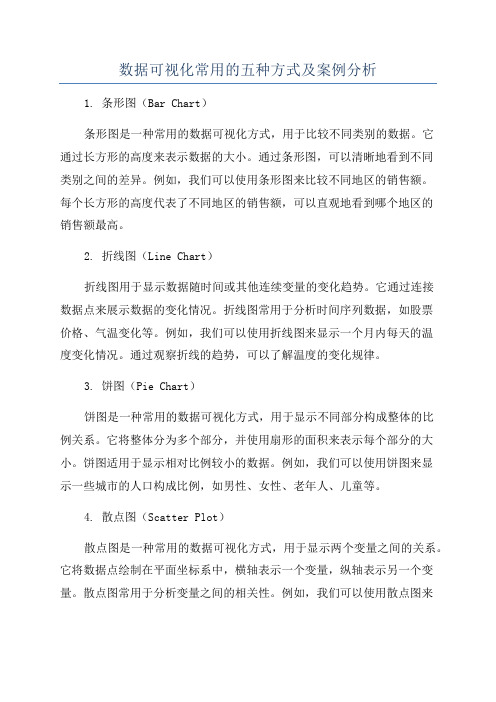
数据可视化常用的五种方式及案例分析1. 条形图(Bar Chart)条形图是一种常用的数据可视化方式,用于比较不同类别的数据。
它通过长方形的高度来表示数据的大小。
通过条形图,可以清晰地看到不同类别之间的差异。
例如,我们可以使用条形图来比较不同地区的销售额。
每个长方形的高度代表了不同地区的销售额,可以直观地看到哪个地区的销售额最高。
2. 折线图(Line Chart)折线图用于显示数据随时间或其他连续变量的变化趋势。
它通过连接数据点来展示数据的变化情况。
折线图常用于分析时间序列数据,如股票价格、气温变化等。
例如,我们可以使用折线图来显示一个月内每天的温度变化情况。
通过观察折线的趋势,可以了解温度的变化规律。
3. 饼图(Pie Chart)饼图是一种常用的数据可视化方式,用于显示不同部分构成整体的比例关系。
它将整体分为多个部分,并使用扇形的面积来表示每个部分的大小。
饼图适用于显示相对比例较小的数据。
例如,我们可以使用饼图来显示一些城市的人口构成比例,如男性、女性、老年人、儿童等。
4. 散点图(Scatter Plot)散点图是一种常用的数据可视化方式,用于显示两个变量之间的关系。
它将数据点绘制在平面坐标系中,横轴表示一个变量,纵轴表示另一个变量。
散点图常用于分析变量之间的相关性。
例如,我们可以使用散点图来分析学生的身高和体重之间的关系。
每个数据点代表一个学生,横轴表示身高,纵轴表示体重,可以观察到身高较高的学生体重一般也较高。
5. 地图可视化(Map Visualization)地图可视化是一种常用的数据可视化方式,用于显示地理位置数据。
它将数据与地图结合起来,帮助人们更好地理解地理分布和空间关系。
地图可视化常用于分析地区之间的差异和趋势。
例如,我们可以使用地图可视化来显示一些国家各地区的人口密度,通过不同颜色的填充或不同大小的符号来表示人口密度的变化。
案例分析:假设有一份数据集,包含了电商网站一天内不同时间段的用户访问量。
PowerPoint中使用动态图表和数据可视化工具

PowerPoint中使用动态图表和数据可视化工具动态图表和数据可视化工具是PowerPoint软件中的常用功能,能够在演示文稿中以直观的方式呈现数据和图表,帮助观众更好地理解和分析信息。
本文将详细介绍在PowerPoint中使用动态图表和数据可视化工具的方法和技巧。
第一章:动态图表的应用及操作方法动态图表可以使演示更加生动有趣,下面将介绍几种常见的动态图表的应用及其操作方法。
1. 折线图:折线图适用于显示数据随时间变化的趋势。
在PowerPoint中,可以通过添加动态效果,使数据点一个一个地显示出来,以吸引观众的注意。
2. 柱状图:柱状图可以直观地比较不同类别或时间段的数据。
在PowerPoint中,可以设置动画效果,使柱状图逐渐增长或缩小,以突出数据的差异。
3. 饼图:饼图适用于显示不同类别在整体中的占比。
在PowerPoint中,可以使用旋转或分离的动画效果,将每个扇区突出显示,以便观众更好地理解数据。
第二章:数据可视化工具的应用及操作方法数据可视化工具可以将复杂的数据转化为直观的图形,使观众更容易理解和分析。
下面将介绍几种常见的数据可视化工具的应用及其操作方法。
1. 散点图:散点图适用于表示两组变量之间的关系。
在PowerPoint中,可以使用不同的标记形状和颜色来突出不同的数据点,以强调变量之间的关联。
2. 气泡图:气泡图可以显示三个变量之间的关系,通过不同大小的气泡表示第三个变量的值。
在PowerPoint中,可以通过调整气泡的大小来展示不同变量的差异。
3. 热力图:热力图可以用来显示数据在不同区域或时间段的分布情况。
在PowerPoint中,可以使用不同的颜色和渐变来表示数据的密度或强度。
第三章:动态图表和数据可视化的设计原则在使用动态图表和数据可视化工具时,需要遵循一些设计原则,以确保演示的效果和效果达到最佳。
1. 简洁明了:图表和数据可视化应尽量简单明了,避免过多的图形和文字。
数据可视化使用Tableau进行数据分析和呈现
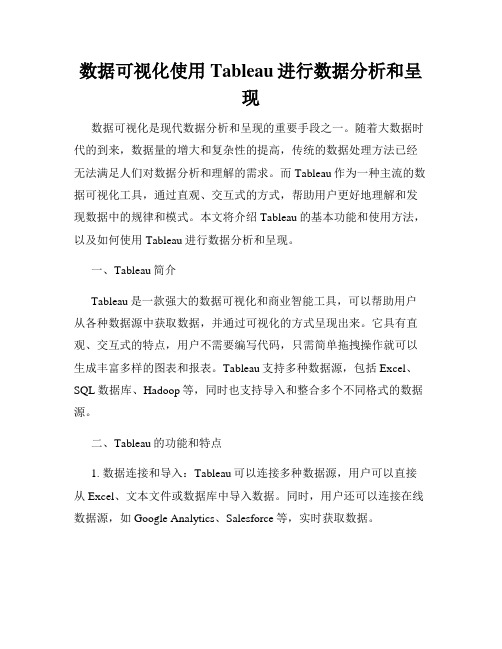
数据可视化使用Tableau进行数据分析和呈现数据可视化是现代数据分析和呈现的重要手段之一。
随着大数据时代的到来,数据量的增大和复杂性的提高,传统的数据处理方法已经无法满足人们对数据分析和理解的需求。
而Tableau作为一种主流的数据可视化工具,通过直观、交互式的方式,帮助用户更好地理解和发现数据中的规律和模式。
本文将介绍Tableau的基本功能和使用方法,以及如何使用Tableau进行数据分析和呈现。
一、Tableau简介Tableau是一款强大的数据可视化和商业智能工具,可以帮助用户从各种数据源中获取数据,并通过可视化的方式呈现出来。
它具有直观、交互式的特点,用户不需要编写代码,只需简单拖拽操作就可以生成丰富多样的图表和报表。
Tableau支持多种数据源,包括Excel、SQL数据库、Hadoop等,同时也支持导入和整合多个不同格式的数据源。
二、Tableau的功能和特点1. 数据连接和导入:Tableau可以连接多种数据源,用户可以直接从Excel、文本文件或数据库中导入数据。
同时,用户还可以连接在线数据源,如Google Analytics、Salesforce等,实时获取数据。
2. 数据准备和清洗:Tableau提供了强大的数据准备和清洗功能,用户可以通过简单的拖拽操作,对数据进行筛选、过滤、聚合等操作,从而得到所需的数据集。
3. 丰富的图表和报表:Tableau支持多种图表和报表类型,包括柱状图、折线图、散点图、地图等。
用户可以根据需求选择合适的图表,并通过拖拽操作对图表进行进一步的细化和调整。
4. 交互式可视化:Tableau的一个重要特点是交互式可视化,用户可以通过筛选器、参数和工具提示等功能,与图表进行交互,实现多维度的数据分析。
5. 敏捷分析和探索:Tableau的设计器界面非常友好,用户无需编写复杂的代码,只需简单的拖拽和设置参数即可完成分析和探索。
用户可以根据需要创建交互式的仪表板,将多张图表和报表组合在一起展示。
Excel表制作五种常用的数据可视化方法
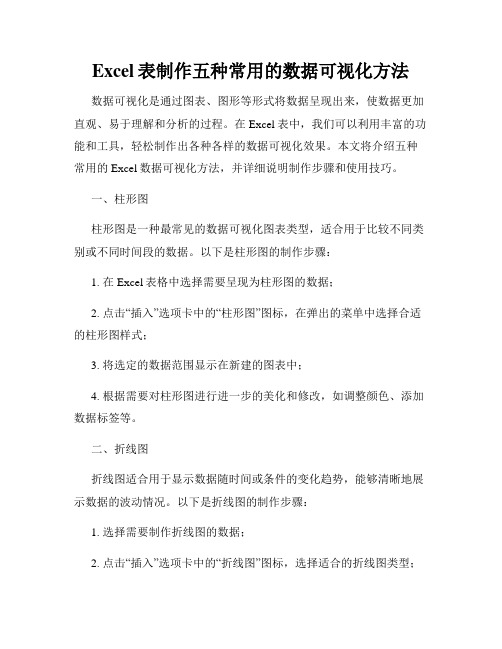
Excel表制作五种常用的数据可视化方法数据可视化是通过图表、图形等形式将数据呈现出来,使数据更加直观、易于理解和分析的过程。
在Excel表中,我们可以利用丰富的功能和工具,轻松制作出各种各样的数据可视化效果。
本文将介绍五种常用的Excel数据可视化方法,并详细说明制作步骤和使用技巧。
一、柱形图柱形图是一种最常见的数据可视化图表类型,适合用于比较不同类别或不同时间段的数据。
以下是柱形图的制作步骤:1. 在Excel表格中选择需要呈现为柱形图的数据;2. 点击“插入”选项卡中的“柱形图”图标,在弹出的菜单中选择合适的柱形图样式;3. 将选定的数据范围显示在新建的图表中;4. 根据需要对柱形图进行进一步的美化和修改,如调整颜色、添加数据标签等。
二、折线图折线图适合用于显示数据随时间或条件的变化趋势,能够清晰地展示数据的波动情况。
以下是折线图的制作步骤:1. 选择需要制作折线图的数据;2. 点击“插入”选项卡中的“折线图”图标,选择适合的折线图类型;3. 选定的数据将显示在新建的折线图中;4. 可根据需要对折线图进行进一步的修改和设置,如调整线条样式、添加数据标签等。
三、饼图饼图能够直观地展示各个部分所占的比例关系,适合用于呈现不同类别占总体的比例情况。
以下是饼图的制作步骤:1. 在Excel表格中选择需要制作成饼图的数据;2. 点击“插入”选项卡中的“饼图”图标,选择合适的饼图样式;3. 选中的数据将会以饼图的形式显示在新建的图表中;4. 可根据需要对饼图进行进一步的设置和调整,如添加数据标签、调整颜色等。
四、散点图散点图能够直观地呈现两个变量之间的关系,适合用于观察数据的分布、相关性等。
以下是散点图的制作步骤:1. 选择要制作散点图的数据,确保数据包含两个变量;2. 点击“插入”选项卡中的“散点图”图标,选择合适的散点图类型;3. 选定的数据将会以散点图的形式显示在新建的图表中;4. 可根据需要对散点图进行进一步的美化和设置,如添加数据标签、调整坐标轴等。
数据可视化的方法和工具

数据可视化的方法和工具
数据可视化是将数据转化为图表、图形、地图或其他可视化形式的过程。
通过数据可视化,可以更容易地理解和分析数据,发现数据中的趋势、模式和关联性。
以下是数据可视化的方法和工具:
1. 条形图和柱状图:这些图表适合用于比较不同类别或组之间的数
量或比例。
条形图通常用于显示类别数量,而柱状图通常用于显示时间序列数据。
2. 折线图和面积图:这些图表适合用于显示趋势和变化。
折线图可
以显示时间序列数据的趋势,而面积图可以显示多个变量之间的关系。
3. 散点图和气泡图:这些图表适合用于显示两个变量之间的关系。
散点图可以显示数据的分布情况,而气泡图可以在散点图的基础上添加第三个变量。
4. 地图:地图可以用来显示地理位置数据和区域之间的差异。
例如,可以使用地图来显示销售数据,人口统计数据,或用于行政区划的数据。
5. 仪表板和可视化报告:仪表板通常包含多个可视化组件,以提供
一种综合的数据快照。
可视化报告则是将不同类型的可视化组件组合
在一起,以提供更详细和深入的分析。
6. 数据可视化工具:现在有许多数据可视化工具可供选择,包括Tableau、Power BI、QlikView、Google Data Studio等。
这些工具可以使数据可视化更加简单、快速和自动化。
总之,数据可视化是一种强大的工具,可以帮助人们更好地理解和分析数据。
通过选择合适的方法和工具,可以创造出美观而有用的可视化效果,提高数据分析的效率和准确性。
利用Excel进行数据可视化的技巧与案例

利用Excel进行数据可视化的技巧与案例一、Excel数据可视化的重要性数据可视化是将复杂的数据以图标、图形等形式表现出来,帮助人们更好地理解数据及其变化规律。
在大数据时代,利用Excel进行数据可视化可以帮助我们更加直观地分析、理解和传达数据信息,提高决策效率和执行力。
下面将介绍一些利用Excel进行数据可视化的技巧与案例。
二、利用Excel绘制基本图表1. 柱状图:柱状图适合用于比较不同类别或时间段的数据差异,便于快速识别数据的大小关系。
2. 折线图:折线图适合用于展示数据的趋势和变化情况,可以直观地观察数据的波动和走势。
3. 饼图:饼图适合用于展示数据的占比关系,可以直观地看出各个部分的比例以及整体的构成情况。
三、利用Excel进行高级数据可视化1. 条形图与散点图的组合:可以同时展示两个变量的关系,帮助我们更深入地理解数据的相关性。
2. 瀑布图:用于展示数据的累积效应,可以直观地展示各因素对最终结果的影响。
3. 热力图:适合展示数据的分布和集中情况,能够清晰地看出数据的密集程度和变化趋势。
四、利用Excel进行复杂数据可视化1. 多维数据透视表:通过设置多个维度和聚合函数,可以将复杂的数据进行快速分析和展示,清晰地了解各个维度的影响因素。
2. 动态图表:通过添加动画效果,可以展示数据的时间变化,更好地观察数据的发展和趋势。
3. 三维图表:适合展示多个变量之间的关系,可以清晰地观察数据在多个维度上的变化。
五、Excel数据可视化的案例分析1. 销售数据分析:通过绘制柱状图和折线图,可以清晰地展示各类产品的销售情况和趋势,帮助企业决策者更好地了解市场需求和产品竞争力。
2. 人力资源管理:通过绘制饼图和瀑布图,可以直观地展示人员构成和员工流动情况,帮助企业管理者更好地制定人力资源策略和人才培养计划。
3. 财务分析:通过绘制多维数据透视表和动态图表,可以清晰地展示财务数据的变化趋势和关键指标的影响因素,帮助企业财务部门更好地进行预测和决策。
利用Excel进行数据可视化和图表绘制

利用Excel进行数据可视化和图表绘制在当今科技发展的背景下,数据分析和可视化变得越来越重要。
Excel作为一种广泛使用的电子表格软件,不仅可以用于数据建模和计算,还支持多种图表绘制和数据可视化功能。
本文将介绍如何利用Excel进行数据可视化和图表绘制。
第一章:介绍Excel的基本功能和数据导入Excel是微软公司开发的一款电子表格软件,广泛应用于商业、财务、科学研究等领域。
通过Excel,用户可以创建电子数据表格并进行各种计算、分析和可视化操作。
在开始进行数据可视化之前,首先需要将数据导入到Excel中。
Excel支持从多种格式中导入数据,如CSV、TXT、数据库等。
用户可以通过文件导入功能将数据快速导入到Excel中,并开始进行下一步的操作。
第二章:数据排序和筛选在进行数据可视化之前,通常需要对数据进行排序和筛选,以便更好地理解和分析数据。
Excel提供了强大的数据排序和筛选功能。
用户可以根据特定的列或条件对数据进行排序,以便快速找到所需的信息。
除此之外,Excel还支持使用筛选功能来过滤数据,只显示满足特定条件的记录。
通过排序和筛选,用户可以对数据进行初步的整理和筛选,为后续的数据可视化做好准备。
第三章:基本图表绘制Excel提供了多种常见的图表类型,如柱状图、折线图、饼图等,用户可以根据需求选择合适的图表类型进行绘制。
在绘制图表之前,用户需要选择需要绘制图表的数据区域,并使用图表向导进行设置和调整。
通过简单的几步操作,用户就可以在Excel中绘制出各种形式的基本图表。
这些图表能够直观地展示数据的分布、趋势和比例关系,有助于用户更好地理解和分析数据。
第四章:高级图表绘制和混搭图表除了基本图表类型外,Excel还支持绘制一些高级的图表类型,如散点图、雷达图、瀑布图等。
这些图表类型可以更加灵活地展示复杂的数据关系和模式。
此外,Excel还支持混搭图表,用户可以将多个图表类型组合在一起,形成更加丰富多样的图表展示效果。
学会使用Excel进行数据可视化分析

学会使用Excel进行数据可视化分析Excel是一款功能强大的电子表格软件,被广泛应用于数据分析和可视化。
通过利用Excel的各种工具和函数,用户可以轻松地处理和分析数据,并将其可视化呈现,从而更好地理解和解释数据背后的趋势和关系。
本文将详细介绍学会使用Excel进行数据可视化分析的方法和技巧。
一、数据准备与导入在进行数据可视化分析之前,首先需要准备和导入数据。
Excel 支持多种数据导入方式,包括手动输入、拷贝粘贴、导入文本文件和数据库查询等。
根据具体情况选择合适的方法导入数据,并确保数据格式正确且完整。
二、基本数据处理在进行数据可视化分析之前,有必要对数据进行一些基本的处理。
例如,删除重复值、筛选数据、填充空白单元格、处理错误值等。
Excel提供了一系列函数和工具,能够帮助用户完成这些基本的数据处理操作。
三、创建图表数据可视化的核心就是图表的使用。
Excel提供了多种类型的图表,包括柱形图、折线图、饼图、散点图等。
用户可以根据具体需求选择合适的图表类型,并通过添加数据、调整图表样式和布局等操作,将数据可视化呈现出来。
在创建图表时,需要注意一些技巧。
首先,选择合适的图表类型。
不同类型的图表适用于不同的数据分析需求,因此需要根据数据特点选择合适的图表类型。
其次,选择合适的坐标轴和标签。
坐标轴和标签的选择对于数据可视化的清晰度和易读性有很大影响,需要根据数据的特点和分析目的进行调整。
另外,调整图表的风格和颜色也是很重要的,可以通过添加标题、调整字体和填充颜色等操作,使图表更加美观和易读。
四、数据透视表数据透视表是Excel中一种强大的数据分析工具,可以对大量数据进行快速汇总和分析。
通过数据透视表,用户可以将数据按照指定的字段进行分类、汇总和计算,并生成各种报表和图表,更好地理解和解释数据背后的规律和关系。
在使用数据透视表时,需要注意以下几点。
首先,选择适当的行、列和值字段。
根据数据的特点和分析目的,选择合适的字段进行分组和计算,以生成想要的结果。
如何在WPS表格中利用图表进行数据可视化

如何在WPS表格中利用图表进行数据可视化掌握数据的力量,就掌握了决策的关键。
在处理大量数据时,要将数据变得更加直观和易于理解,最好的方法莫过于通过图表进行数据可视化。
WPS表格作为一款功能强大且易于操作的办公软件,提供了丰富多样的图表功能,让数据分析和展示变得轻松快捷。
步骤一:准备数据在开始使用图表进行数据可视化之前,首先需要准备好需要展示的数据。
确保数据清晰、准确,可以方便地在WPS表格中导入和整理。
步骤二:选择合适的图表类型WPS表格提供了各种类型的图表,包括柱状图、折线图、饼图、雷达图等。
根据数据的特点和展示的需求,选择最合适的图表类型。
例如,想要比较不同类别数据之间的差异,可以选择柱状图;想要展示数据的变化趋势,可以选择折线图。
步骤三:创建图表在WPS表格中创建图表非常简单。
选中需要展示的数据范围,然后点击插入菜单中的“图表”按钮,在弹出的窗口中选择想要创建的图表类型,点击确定即可生成图表。
可以根据需要对图表进行进一步的格式设置,调整颜色、字体、线条样式等。
步骤四:优化图表效果为了让图表更具吸引力和可读性,可以对图表的各个元素进行优化。
添加数据标签、调整坐标轴刻度、修改图例位置等操作,可以让图表更加清晰地传达所要表达的信息。
步骤五:解读图表创建好图表之后,要学会从图表中读取信息,并进行分析和解读。
通过观察数据点的位置、趋势的走向,可以获取数据所蕴含的含义,进而作出针对性的决策和调整。
通过以上步骤,我们可以在WPS表格中利用图表进行数据可视化,将枯燥的数据转化为生动直观的图像,从而更好地理解数据,发现规律,做出科学决策。
最终数据可视化是提高数据分析效率和决策质量的重要手段,而WPS 表格提供的丰富图表功能,为用户提供了便利和多样性。
利用图表进行数据可视化,不仅可以快速准确地传达数据信息,还可以帮助用户更好地理解数据,发现问题和趋势,为企业决策提供有力支持。
让我们在日常工作中善于利用WPS表格中的图表功能,提升工作效率,实现更好的业绩表现。
如何利用Excel进行数据可视化和图表设计
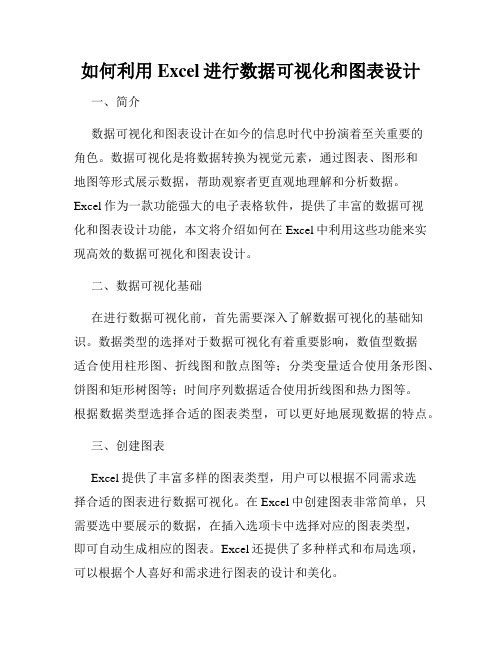
如何利用Excel进行数据可视化和图表设计一、简介数据可视化和图表设计在如今的信息时代中扮演着至关重要的角色。
数据可视化是将数据转换为视觉元素,通过图表、图形和地图等形式展示数据,帮助观察者更直观地理解和分析数据。
Excel作为一款功能强大的电子表格软件,提供了丰富的数据可视化和图表设计功能,本文将介绍如何在Excel中利用这些功能来实现高效的数据可视化和图表设计。
二、数据可视化基础在进行数据可视化前,首先需要深入了解数据可视化的基础知识。
数据类型的选择对于数据可视化有着重要影响,数值型数据适合使用柱形图、折线图和散点图等;分类变量适合使用条形图、饼图和矩形树图等;时间序列数据适合使用折线图和热力图等。
根据数据类型选择合适的图表类型,可以更好地展现数据的特点。
三、创建图表Excel提供了丰富多样的图表类型,用户可以根据不同需求选择合适的图表进行数据可视化。
在Excel中创建图表非常简单,只需要选中要展示的数据,在插入选项卡中选择对应的图表类型,即可自动生成相应的图表。
Excel还提供了多种样式和布局选项,可以根据个人喜好和需求进行图表的设计和美化。
四、调整图表属性在创建完图表后,用户可以通过调整图表属性来美化和定制图表。
Excel提供了丰富的属性设置选项,用户可以对图表的标题、坐标轴、图例和数据标签等进行调整。
通过修改字体、颜色、线条样式和图标大小等属性,使图表更加美观和清晰。
此外,还可以通过添加数据标签和趋势线等功能,进一步提升图表的可读性和信息传达能力。
五、数据筛选和动态更新在数据可视化过程中,经常需要筛选和更新数据,以获取特定的数据视图。
Excel提供了强大的筛选和排序功能,用户可以根据条件对数据进行筛选,并实时查看结果。
同时,Excel还支持数据的动态更新,用户只需修改原始数据,图表将自动更新,省去了重新创建图表的繁琐步骤,提高了工作效率。
六、数据透视表数据透视表是Excel中强大的数据分析工具,可以用于对大量数据进行汇总和分析,同时也可以进行图表设计。
- 1、下载文档前请自行甄别文档内容的完整性,平台不提供额外的编辑、内容补充、找答案等附加服务。
- 2、"仅部分预览"的文档,不可在线预览部分如存在完整性等问题,可反馈申请退款(可完整预览的文档不适用该条件!)。
- 3、如文档侵犯您的权益,请联系客服反馈,我们会尽快为您处理(人工客服工作时间:9:00-18:30)。
实用数据可视化工具,教你玩转图表报表
导语:
图表泛指可直观展示统计信息属性,对知识挖掘和信息直观生动感受起关键作用的图形结构,是一种很好的将对象属性数据直观、形象地“可视化”的手段。
制作图表报表需要依靠好用的工具,我们一起来了解一下。
免费获取信息图软件:/infographics/
实用数据可视化工具有哪些?
一般做信息展示和整理一般都会使用Word、Excel、PPT等软件,信息图工具其实除了这些,还有亿图信息图。
软件各种信息可视化图都可制作,什么线形图、散点图、蜘蛛图、仪表图都不在话下;还可以一键导出你的图表作品到各种格式的图片、Html、PDF、SVG、office等。
用亿图信息图软件绘制数据可视化图表有哪些优势
丰富的模板、素材
看似简单的素材,其实在整个海报设计中,是至关重要的,它直接影响到整个海报的设计风格、视觉效果。
在信息图软件中,提供了丰富的模板和素材,涉及各个领域,在进行设计、创作时,可以直接使用,省去了很多设计时间和精力。
无限的创作灵感
利用文字来进行创作,似乎是设计师们善用的一种手段了。
用字体排版来创作海报设计,可以让信息传递的更加准确,更加富有情绪化。
在亿图信息图软件中,你可以借助钢笔工具,自由进行创作,设计出让人疯狂传播的信息图海报。
纯矢量制图,打印、分享更清晰
很多人会烦恼,好不容易设计出来的海报,但是在打印的时候却出了问题。
其实我们用肉眼在电脑软件上看到的海报,和实际打印出来的是不一样的,打印出来的海报根据纸张大小被放大。
如果在制作过程中,使用了低像素的图形,就有可能出现这个问题。
但是借助信息图软件,你完全不用担心这个问题。
软件中内置的符号库素材,全部都是纯矢量的图形,还可以自由添加纯矢量的文本,无论打印多大尺寸的海报,都能保证相对的清晰度。
总而言之,在这个信息大爆炸的时代,我们获取知识、学习资料的途径越来越多,但是什么才是好的,什么才是正确的,什么才是现阶段对我们最有用的,这一切的一切都需要我们自己去细心的甄别。
获取更多信息图软件使用技巧:/software/infographic/。
